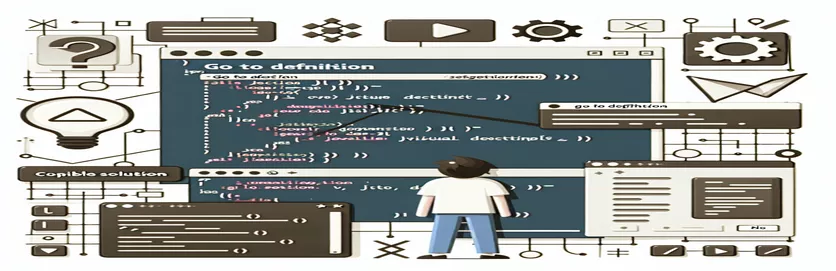Thất vọng với tích hợp JavaScript của Visual Studio 2022
Nhiều nhà phát triển đang mong đợi một số tính năng và cải tiến mới trong Visual Studio 2022. Việc nâng cấp lên phiên bản mới nhất không phải lúc nào cũng dễ dàng và một số tính năng có thể không hoạt động như dự định. Chức năng "Đi tới định nghĩa" là một trong những tính năng như vậy, đặc biệt đối với các tệp JavaScript.
Một số khách hàng đã nhận thấy các vấn đề với Visual Studio 2022, đặc biệt là khi chuyển từ các phiên bản cũ hơn như 2015. Ngay cả khi tích hợp các công nghệ hiện đại, các chức năng như phím điều hướng mã JavaScript F12 có thể ngừng hoạt động đột ngột. Với hàng trăm chức năng và tệp, việc quản lý các dự án quy mô lớn trở nên dễ dàng hơn đối với các nhà phát triển nhờ chức năng thiết yếu này.
Sự cố có thể không biến mất ngay cả sau khi sử dụng các giải pháp tiêu chuẩn hoặc kỹ thuật gỡ lỗi như điều chỉnh cài đặt dịch vụ ngôn ngữ JavaScript/TypeScript. Điều này thực sự gây khó chịu, đặc biệt đối với các ứng dụng phức tạp cần điều hướng tệp và chức năng chính xác.
Chúng tôi sẽ xem xét các nguyên nhân có thể gây ra vấn đề này và đưa ra các biện pháp khắc phục trong bài viết này. Chúng ta cũng sẽ tìm hiểu cách lấy lại tính năng "Đi tới định nghĩa" trong Visual Studio 2022 để bạn có thể tiếp tục công việc hiệu quả và không bị gián đoạn.
| Yêu cầu | Ví dụ về sử dụng |
|---|---|
| var MyApp = MyApp || {}; | Lệnh này tạo một đối tượng trong không gian tên chung. Trong các dự án lớn hơn, việc ngăn ngừa xung đột và nhóm mã JavaScript thành các mô-đun là điều cần thiết. Kép '||' đảm bảo rằng MyApp sẽ không bị ghi đè trong trường hợp nó đã được khai báo. |
| MyApp.Utilities = {}; | Điều này tạo ra một không gian tên phụ tiện ích trong MyApp. Đó là một phương pháp phổ biến để tổ chức các nhiệm vụ tương tự, đặc biệt trong các hệ thống phức tạp trong đó tính mô đun là rất quan trọng. |
| console.log(message); | Lệnh này hữu ích cho việc khắc phục sự cố vì nó xuất ra một thông báo tới bảng điều khiển. Ví dụ này cho thấy cách sử dụng nó để xác minh rằng Đi tới Định nghĩa liên kết chính xác với hàm bên trong hàm mô-đun. |
| expect().toBe(); | Lệnh khung thử nghiệm Jest xác định xem đầu ra của hàm có khớp với giá trị mong đợi trong các thử nghiệm đơn vị hay không. Ở đây, nó xác minh rằng giá trị được trả về bởi hàm CalculateSum() là chính xác. |
| npm install --save-dev jest | Việc cài đặt khung thử nghiệm Jest làm phần phụ thuộc phát triển được thực hiện bằng lệnh này. Nó được sử dụng để xác nhận rằng các hàm JavaScript hoạt động như dự kiến và dành riêng cho các dự án yêu cầu kiểm thử đơn vị. |
| test('description', () =>test('description', () => {}); | Xác định trường hợp thử nghiệm Jest là gì. Hàm chạy thử nghiệm là đối số thứ hai; đầu tiên là một chuỗi mô tả về những gì bài kiểm tra thực hiện. Với cơ sở mã lớn hơn, đây là một phương pháp hiệu quả để đảm bảo tính chính xác của mã. |
| expect().toBe() | Lệnh để kiểm tra đơn vị so sánh đầu ra của hàm với giá trị mong đợi. Điều này rất cần thiết để xác nhận xem một phương thức như tính toánSum() có đang cộng số một cách thích hợp hay không. |
| Tools > Options > JavaScript/TypeScript >Tools > Options > JavaScript/TypeScript > Language Service | Đi tới Định nghĩa để biết JavaScript có thể không hoạt động bình thường nếu quy trình cú pháp chuyên biệt bị tắt. Quy trình này có thể truy cập được thông qua đường dẫn điều hướng Visual Studio này. Mặc dù đây không phải là hướng dẫn mã nhưng đây là một bước quan trọng trong việc gỡ lỗi. |
| MyApp.Utilities.showMessage(); | Việc gọi một hàm bên trong không gian tên JavaScript được thực hiện bằng lệnh này. Nó đặc biệt được liên kết với cấu trúc mô-đun của ứng dụng của bạn, cho phép mã có cấu trúc tốt và dễ hiểu, giúp tránh các vấn đề về Đi tới Định nghĩa. |
Hiểu JavaScript Mở Visual Studio 2022 và điều hướng đến Vấn đề định nghĩa.
In the provided scripts, we addressed several common solutions for the frustrating issue of Visual Studio 2022's "Go to Definition" not working with JavaScript. The first script focuses on adjusting settings within Visual Studio itself. By navigating to the "Tools > Options > Text Editor > JavaScript/TypeScript >Trong các tập lệnh được cung cấp, chúng tôi đã giải quyết một số giải pháp phổ biến cho vấn đề khó chịu khi tính năng "Đi tới định nghĩa" của Visual Studio 2022 không hoạt động với JavaScript. Tập lệnh đầu tiên tập trung vào việc điều chỉnh cài đặt trong chính Visual Studio. Bằng cách điều hướng đến menu "Công cụ > Tùy chọn > Trình soạn thảo văn bản > JavaScript/TypeScript > Dịch vụ ngôn ngữ", chúng tôi có thể tắt quy trình cú pháp chuyên dụng. Quá trình này thường có thể xung đột với tính năng Go to Definition của JavaScript, khiến phím F12 không thành công. Sau khi bị tắt, Visual Studio sẽ khởi động lại và việc điều chỉnh này thường giải quyết được sự cố. Mặc dù cách tiếp cận này có vẻ đơn giản nhưng nó trực tiếp giải quyết vấn đề cấu hình sâu hơn liên quan đến cách Visual Studio xử lý mã JavaScript.
Các tập lệnh cũng cung cấp giải pháp thay thế cho việc cài đặt lại các thành phần Visual Studio cụ thể. Chúng tôi có thể đảm bảo rằng các phần phụ thuộc JavaScript và TypeScript được cài đặt thành công bằng cách gỡ cài đặt và cài đặt lại khối lượng công việc "ASP.NET và Phát triển Web" từ Trình cài đặt Visual Studio. Kỹ thuật này giải quyết các cấu hình sai có thể xảy ra hoặc các tệp bị thiếu có thể là nguyên nhân gây ra sự cố Đi tới Định nghĩa. Nếu gần đây bạn đã cập nhật từ phiên bản Visual Studio cũ hơn thì việc cài đặt lại các thành phần này sẽ đặc biệt hữu ích vì việc nâng cấp đôi khi có thể để lại các cài đặt bị lỗi.
Tập lệnh thứ ba sử dụng mô-đun mã để thể hiện một giải pháp khả thi. Điều quan trọng đối với các nhà phát triển làm việc với các tệp JavaScript có kích thước lớn chứa nhiều hàm được sắp xếp trong các không gian tên là sắp xếp mã nhằm tạo điều kiện điều hướng tốt hơn. Việc tạo một đối tượng không gian tên như "MyApp" giúp đảm bảo rằng tất cả các chức năng liên quan được sắp xếp hợp lý ở một vị trí. Điều này nâng cao hiệu quả của tính năng Đi đến Định nghĩa của Visual Studio đồng thời tổ chức mã tốt hơn, giúp việc duy trì và gỡ lỗi trở nên đơn giản hơn. Mặc dù không được hỗ trợ nguyên bản nhưng việc triển khai trong JavaScript là một giải pháp thiết yếu khi làm việc với các cơ sở mã lớn hơn.
Cuối cùng, chúng tôi sử dụng Jest để viết bài kiểm tra đơn vị như một phần của quy trình kiểm tra. Khi giải quyết các vấn đề như Đi tới Định nghĩa, kiểm tra là một bước thường bị bỏ qua. Nhà phát triển có thể xác minh rằng các hàm JavaScript đang hoạt động bình thường, độc lập với mọi sự cố IDE bằng cách tạo các thử nghiệm cho các hàm liên quan. Các lệnh "mong đợi" và "toBe" của tập lệnh kiểm thử là cần thiết để xác nhận rằng đầu ra của hàm tương ứng với các kết quả dự kiến. Quy trình này không chỉ đảm bảo rằng mã chính xác mà còn có thể hỗ trợ xác định xem liệu vấn đề sâu hơn với cài đặt hoặc cấu trúc của dự án có phải là nguyên nhân gây ra lỗi Đi tới Định nghĩa hay không. Thêm vào quy trình của bạn sẽ cải thiện hiệu suất và độ tin cậy.
Giải quyết vấn đề "Chuyển đến định nghĩa" trong Visual Studio 2022 bằng JavaScript bằng cách sử dụng Thay đổi cài đặt
Sử dụng chức năng F12 (Đi tới Định nghĩa), giải pháp này sửa đổi cài đặt Visual Studio 2022 để khắc phục sự cố với điều hướng JavaScript.
// Step 1: Open Visual Studio 2022// Step 2: Go to 'Tools' > 'Options' > 'Text Editor' > 'JavaScript/TypeScript'// Step 3: Under 'Language Service', CHECK the option to 'Disable dedicated syntax process'// Step 4: Click OK and restart Visual Studio for the changes to take effect// This setting adjustment disables a separate process that can interfere with Go to Definition// Test F12 (Go to Definition) functionality after restarting.// If F12 is still not working, proceed to the next solution.
Cài đặt lại ASP.NET và các công cụ phát triển web trong Visual Studio 2022
Phương pháp này yêu cầu cài đặt lại các thành phần Visual Studio thiết yếu để đảm bảo rằng các công cụ phát triển JavaScript và TypeScript được định cấu hình chính xác.
// Step 1: Open Visual Studio Installer// Step 2: Select 'Modify' on Visual Studio 2022// Step 3: Under the 'Workloads' tab, locate and UNCHECK 'ASP.NET and Web Development'// Step 4: Click 'Modify' to remove this component// Step 5: After the installation completes, repeat the process and CHECK 'ASP.NET and Web Development'// Step 6: Reinstall the tools and restart Visual Studio// Step 7: Test Go to Definition with F12 again after reinstalling// This ensures all dependencies for JavaScript are correctly installed// Proceed to the next solution if this does not resolve the issue.
Triển khai Giải pháp không gian tên JavaScript mô-đun
Đây là ví dụ về giải pháp mô-đun có thể được sử dụng trong các dự án JavaScript lớn sử dụng không gian tên để cải thiện chức năng Chuyển đến Định nghĩa và giúp điều hướng mã dễ dàng hơn.
// Step 1: Define a namespace to organize your functionsvar MyApp = MyApp || {};MyApp.Utilities = {showMessage: function(message) {console.log(message);},calculateSum: function(a, b) {return a + b;}};// Step 2: Call functions from the namespace for easier code navigationMyApp.Utilities.showMessage("Hello World!");// Test F12 on the function names to ensure Go to Definition works
Thử nghiệm giải pháp trên các môi trường khác nhau
Trong phương pháp cuối cùng này, chúng tôi tạo các bài kiểm tra đơn vị JavaScript để xác minh rằng các hàm đang hoạt động như dự kiến và chức năng Đi tới Định nghĩa được kết nối thành công với chúng.
// Install Jest (or another testing framework)npm install --save-dev jest// Create a simple test for the Utilities namespacetest('adds 1 + 2 to equal 3', () => {expect(MyApp.Utilities.calculateSum(1, 2)).toBe(3);});// Run the tests to ensure the functionality is correctnpm run test// Test F12 in your JavaScript file to confirm Go to Definition works
Kiểm tra các lý do và cách khắc phục bổ sung cho các vấn đề về định nghĩa của Visual Studio 2022
Cấu trúc dự án là một chủ đề quan trọng cần xem xét khi xử lý các vấn đề về Đi tới Định nghĩa trong Visual Studio 2022. Các ứng dụng JavaScript lớn, phức tạp có nhiều phần phụ thuộc hoặc thư viện bên ngoài đôi khi khiến IDE hiểu sai đường dẫn tệp. Tính năng F12 (Đi tới Định nghĩa) của Visual Studio không thể hoạt động như dự định nếu không thể tìm thấy tệp hoặc chức năng cần thiết. Những vấn đề như vậy có thể tránh được bằng cách đảm bảo các tệp JavaScript của bạn được tham chiếu chính xác và bằng cách sử dụng các đường dẫn tương đối. Một chiến lược tổ chức dự án hiệu quả có thể giúp giải quyết vấn đề này.
Việc sử dụng các định nghĩa TypeScript bên ngoài (tệp .d.ts) trong các dự án JavaScript là một yếu tố khác khiến vấn đề này trở nên trầm trọng hơn. Bằng cách cung cấp thông tin loại mã JavaScript, các tệp định nghĩa này nâng cao IntelliSense và các chức năng điều hướng như Đi tới Định nghĩa. Trong trường hợp các tệp định nghĩa cho các thư viện hoặc khung cụ thể này không có trong dự án của bạn, Visual Studio có thể gặp khó khăn trong việc cung cấp các tính năng điều hướng chính xác. Có thể khôi phục Chuyển đến Định nghĩa cho mã JavaScript bằng cách cài đặt hoặc cập nhật các định nghĩa TypeScript cần thiết. Điều này đặc biệt quan trọng nếu bạn hoạt động trong môi trường hỗn hợp nơi kết hợp JavaScript và TypeScript.
Cuối cùng, phần mở rộng của Visual Studio có thể là một lý do có thể khác. Mặc dù tiện ích mở rộng có thể cải thiện quá trình phát triển nhưng một số tiện ích mở rộng lỗi thời hoặc công cụ của bên thứ ba có thể xung đột với các tính năng cần thiết như Đi tới Định nghĩa. Bạn nên tạm thời vô hiệu hóa mọi tiện ích mở rộng mới mà bạn đã cài đặt gần đây để xem liệu cách đó có khắc phục được sự cố hay không. Việc duy trì hoạt động trơn tru có thể được tạo điều kiện thuận lợi bằng cách thường xuyên nâng cấp hoặc vô hiệu hóa các tiện ích bổ sung không tương thích. Cập nhật tiện ích mở rộng và IDE của bạn sẽ đảm bảo hiệu suất tốt nhất, đặc biệt khi nói đến các thành phần điều hướng quan trọng.
- Tại sao tính năng Đi tới Định nghĩa của Visual Studio 2022 không hoạt động?
- Các dự án bị định cấu hình sai, thiếu định nghĩa TypeScript hoặc sự cố với tiện ích mở rộng Visual Studio có thể khiến tính năng Chuyển đến Định nghĩa ngừng hoạt động.
- Làm cách nào tôi có thể giải quyết vấn đề "Đi tới định nghĩa" của tệp JavaScript?
- Trong Visual Studio, đi đến và chọn "Tắt quy trình cú pháp chuyên dụng" để thử tắt quy trình cú pháp chuyên dụng.
- Việc cài đặt lại các thành phần có giúp giải quyết vấn đề này không?
- Có, có thể khắc phục các lỗi gây ra sự cố Đi tới Định nghĩa bằng cách cài đặt lại khối lượng công việc từ Trình cài đặt Visual Studio.
- Đi tới Định nghĩa trong JavaScript có bị thiếu tệp định nghĩa TypeScript không?
- Thật vậy, lỗi Chuyển đến Định nghĩa có thể do thư viện dự án của bạn thiếu . Xác minh rằng các định nghĩa TypeScript cần thiết đã được tải.
- Các tiện ích mở rộng của Visual Studio đóng vai trò gì trong vấn đề này?
- Các plugin của bên thứ ba đôi khi có thể can thiệp vào các tính năng thiết yếu của Visual Studio. Xem liệu Chuyển đến Định nghĩa có hoạt động bình thường trở lại hay không bằng cách thử tắt các tiện ích mở rộng gần đây nhất.
Cần phải kiên trì và khắc phục sự cố triệt để để khắc phục sự cố Đi tới Định nghĩa trong Visual Studio 2022. Cấu hình sai, thay đổi cài đặt hoặc tệp bị thiếu thường là gốc rễ của sự cố và những vấn đề này có thể được khắc phục bằng kỹ thuật thích hợp.
Nếu bạn đã thử cài đặt lại các thành phần hoặc sửa đổi cài đặt nhưng dường như không có tác dụng gì, bạn nên xem xét các nguyên nhân có thể khác bao gồm xung đột giữa các tiện ích mở rộng hoặc sự cố với cấu trúc dự án. Bạn có thể tối ưu hóa quy trình của mình và đưa phần Chuyển đến Định nghĩa trở lại bằng cách xử lý các vấn đề này.
- Thông tin chi tiết về cách giải quyết vấn đề Đi tới định nghĩa bằng JavaScript trong Visual Studio được tham khảo từ một chuỗi cộng đồng trên diễn đàn Cộng đồng nhà phát triển Visual Studio. Cộng đồng nhà phát triển Visual Studio
- Giải pháp liên quan đến việc cài đặt lại khối lượng công việc ASP.NET và Phát triển Web trong Visual Studio được bắt nguồn từ lời khuyên khắc phục sự cố được chia sẻ trong tài liệu chính thức và tài nguyên cộng đồng. Tài liệu Microsoft Visual Studio
- Thông tin về việc điều chỉnh cài đặt JavaScript/TypeScript trong Visual Studio, chẳng hạn như tắt quy trình cú pháp chuyên dụng, được lấy từ trải nghiệm người dùng được chia sẻ trên Stack Overflow. Tràn ngăn xếp